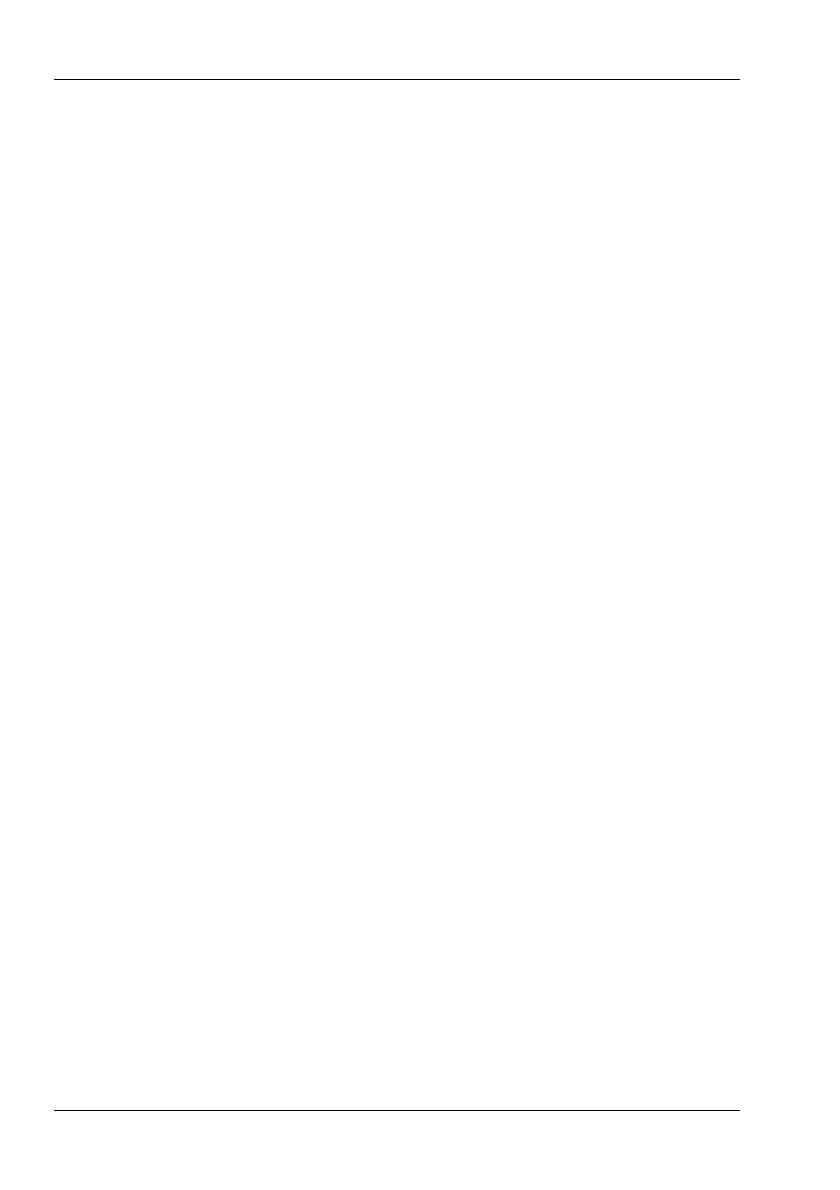
Mesa digitalizadora SilverCrest SGT 10.6 A1
68 - Português
Índice
Conteúdo da embalagem ........................................................................... 69
Precauções .................................................................................................. 70
Precauções gerais .................................................................................. 70
Utilização correcta .................................................................................. 70
Disposições legais .................................................................................. 70
Notas relativas à conformidade CE ........................................................ 71
Disposições de segurança e de CEM .................................................... 71
Ambiente de utilização/condições ambientais ........................................ 71
Segurança operacional ........................................................................... 71
Reparação .............................................................................................. 72
Limpeza .................................................................................................. 72
Eliminação de aparelhos usados ............................................................ 72
Características técnicas ............................................................................. 73
Descrição do produto ................................................................................. 74
Requisitos mínimos do sistema .............................................................. 74
Software incluído .................................................................................... 74
Elementos de comando e ligações ......................................................... 75
Colocação em funcionamento ................................................................... 77
Passo 1: Colocar a pilha na caneta digital ............................................. 77
Passo 2: Instalar o controlador da mesa digitalizadora e o Macro Key
Manager ......................................................................................... 78
Passo 3: Ligar a mesa digitalizadora ...................................................... 79
Passo 4: Adaptar a área de trabalho ao formato do monitor ................. 80
Passo 5: Instalar o "Free Notes/Office Ink" ............................................ 81
Passo 6: Instalar o " CorelDRAW
®
Essentials OEM " ............................ 82
Primeiros passos ........................................................................................ 85
Trabalhar com as teclas de função e o botão de comando ................... 85
Trabalhar com a caneta digital (recorrendo ao exemplo do
"Free Notes") ................................................................................. 87
Configuração ............................................................................................... 89
Programar as teclas macro ..................................................................... 89
Adaptar a caneta digital .......................................................................... 93
Eliminação de avarias ................................................................................ 95
Substituir a pilha da caneta .................................................................... 96
Substituir a ponta da caneta ................................................................... 96
Obter ajuda ............................................................................................. 97
Disposições da licença - contrato de licença .......................................... 97
Condições de garantia e linhas de apoio ao cliente ............................... 99
Declaração de conformidade ................................................................... 133


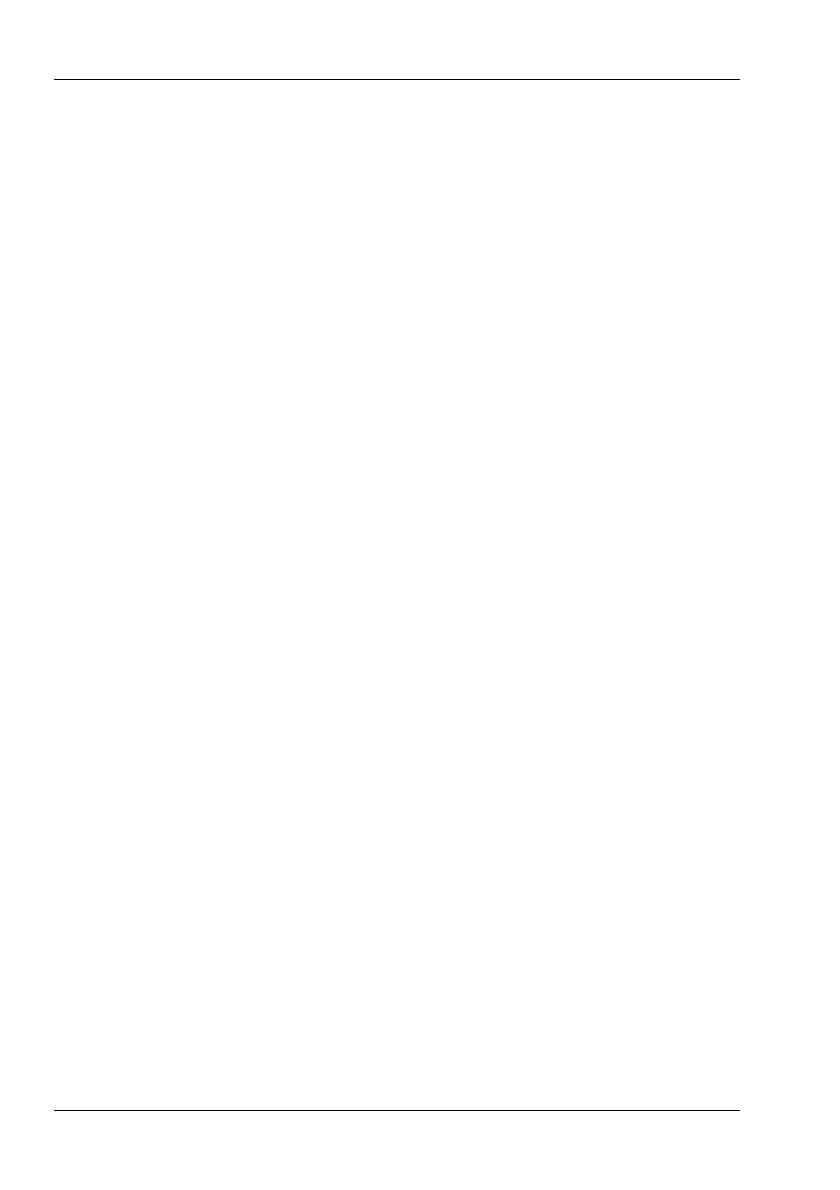

















 Trust Computer Products 15694 Manual do usuário
Trust Computer Products 15694 Manual do usuário
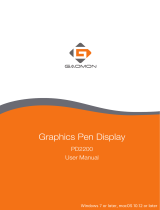 GAOMON PD2200 Graphics Pen Display Manual do usuário
GAOMON PD2200 Graphics Pen Display Manual do usuário